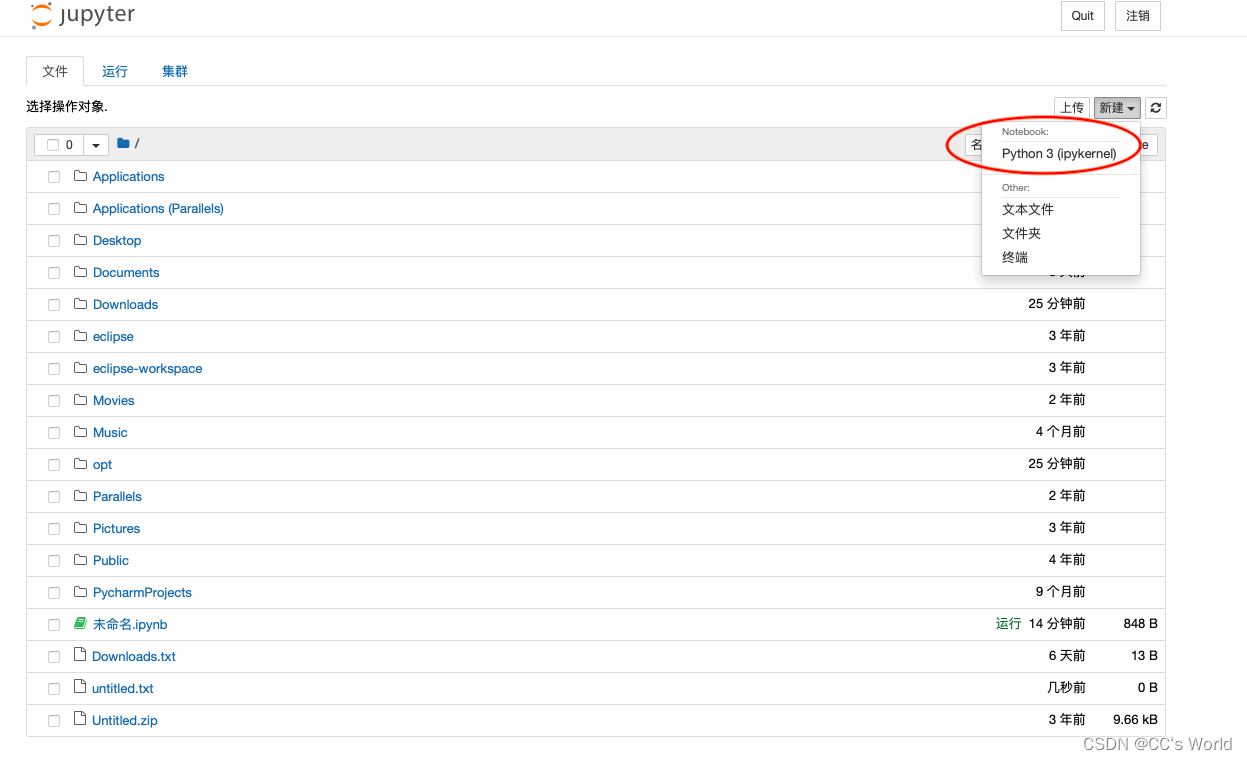Anaconda是包管理器和环境管理器,Jupyter notebook 可以将数据分析的代码、图像和文档全部组合到一个web文档中。
一、安装和使用Anaconda
Anaconda指的是一个开源的Python发行版本,其包含了conda、Python等180多个科学包及其依赖项。Anaconda包括Conda、Python以及一大堆安装好的工具包,比如:numpy、pandas等;conda是一个开源的包、环境管理器,可以用于在同一个机器上安装不同版本的软件包及其依赖,并能够在不同的环境之间切换。
Anaconda 可用于多个平台( Windows、Mac OS X 和 Linux),可以在官网地址上进行下载:Anaconda官方下载
找到安装程序和安装说明,并根据操作系统是32位还是64位选择对应的版本下载。在此为macOS版本,下载好软件包后一路默认安装。
下载安装完毕,在启动台打开Anaconda,就可以很方便的管理包了(安装/卸载/更新)。
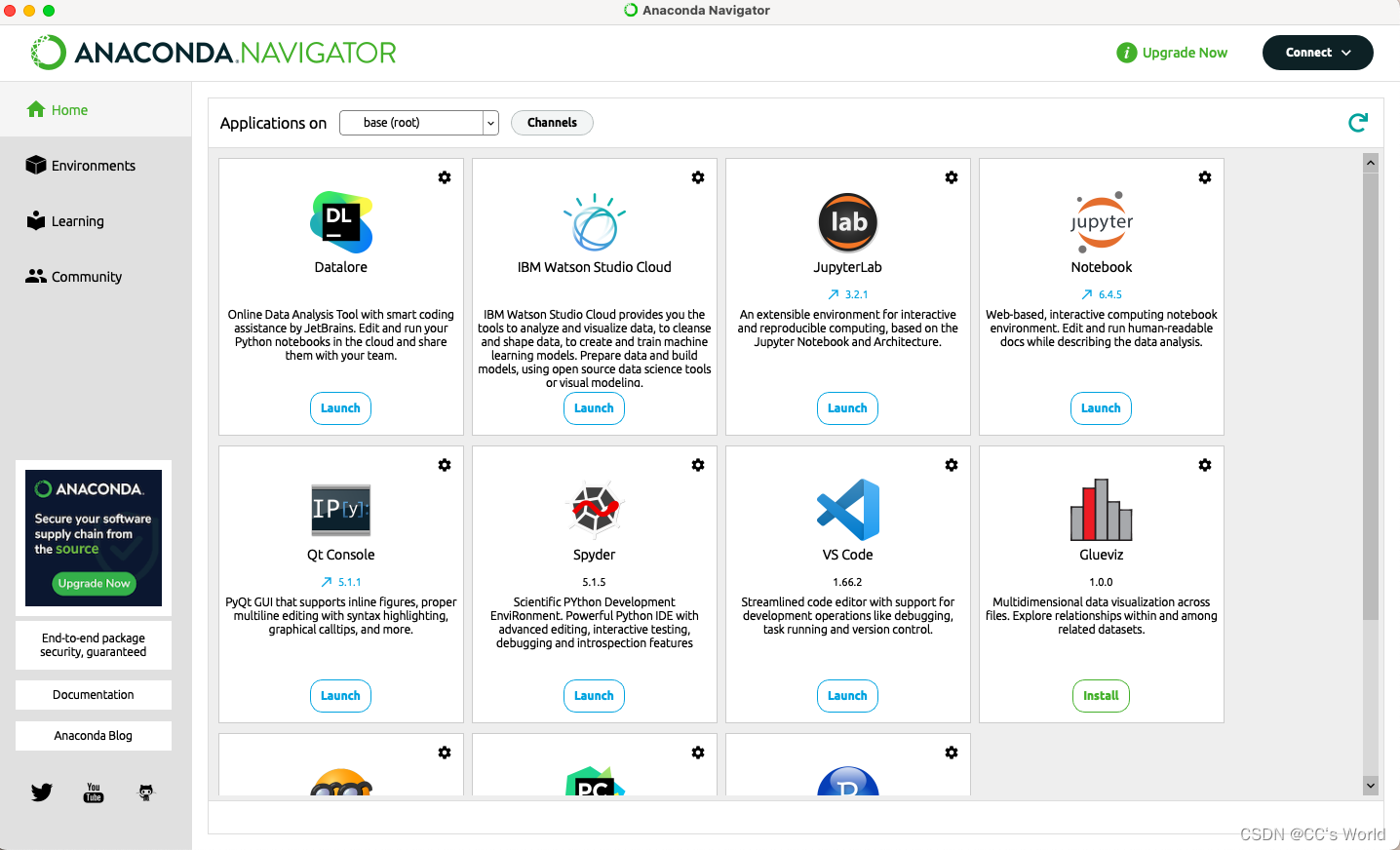
列出已安装的包。
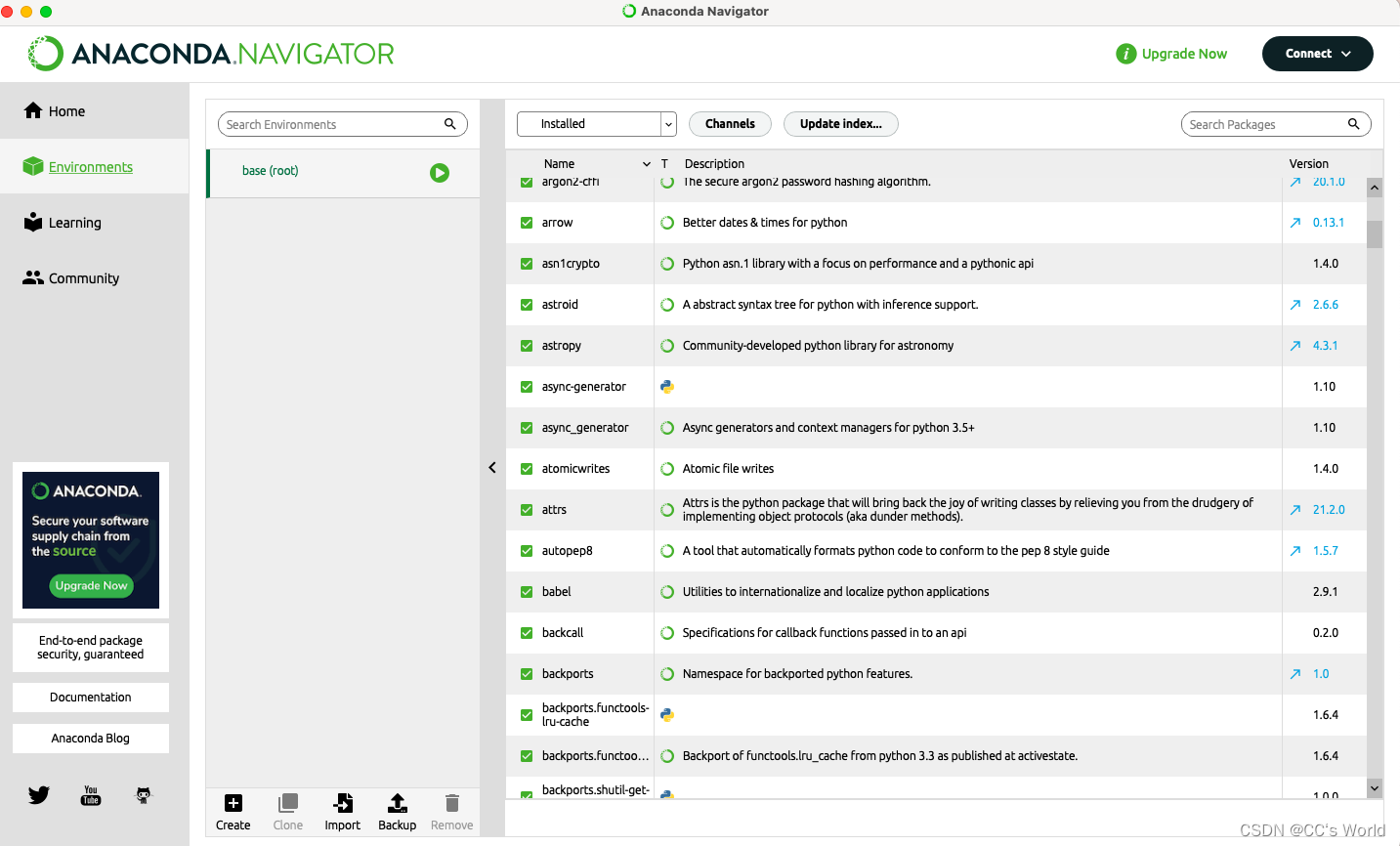
二、安装和使用 Jupyter notebook
Jupyter这个名字是它要服务的三种语言的缩写:Julia,Python和R,这个名字与“木星(jupiter)”谐音,此前被称为 IPython notebook,是一个交互式笔记本,支持运行 40 多种编程语言,在Jupyter Notebook 中,代码可以实时的生成图像,视频,LaTeX和JavaScript。
安装Jupyter的最简单方法是使用Anaconda ,其附带了Jupyter Notebook,可以在默认环境下使用Notebook。如图,选择launch打开即可
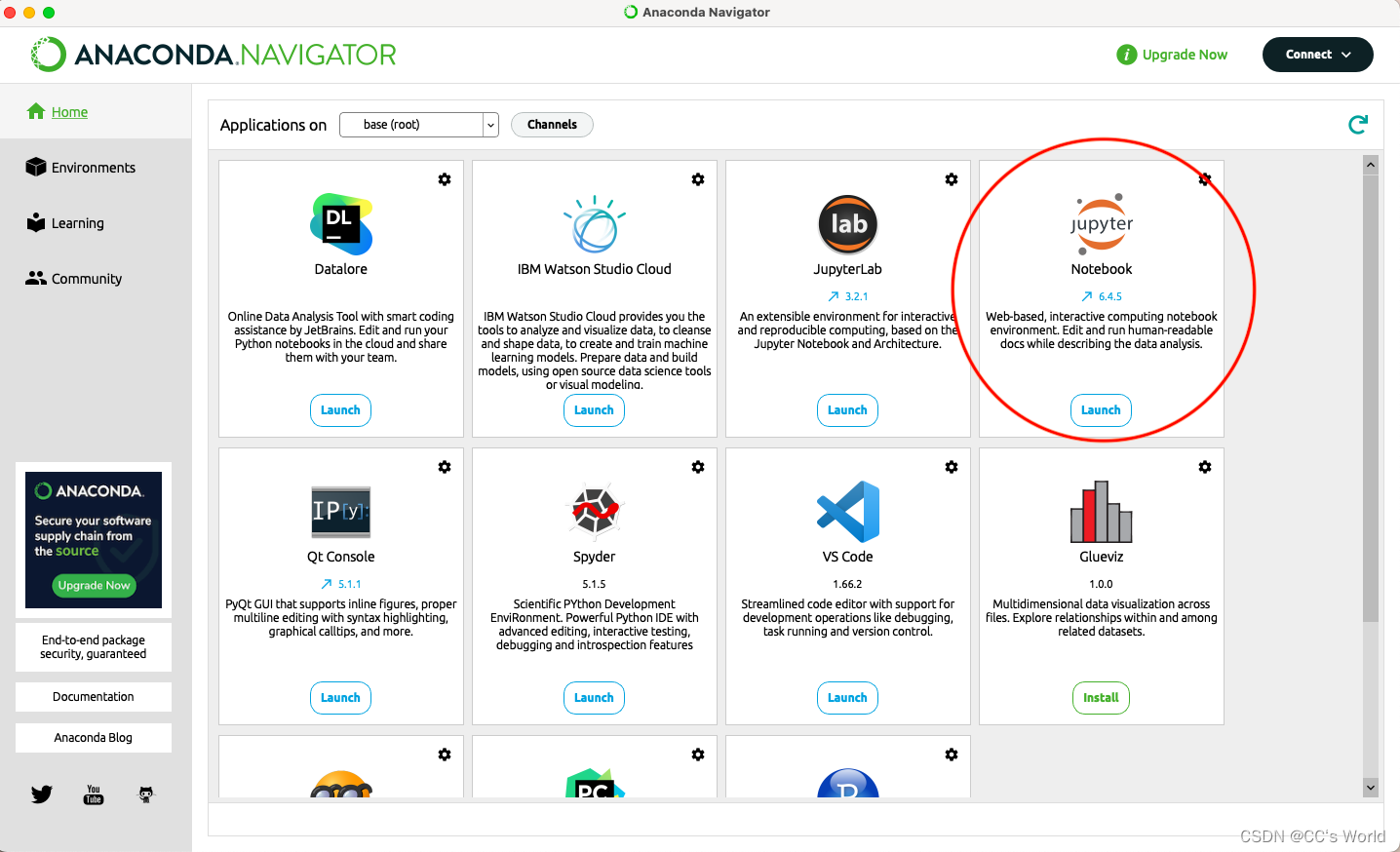
打开Anaconda的Home按钮,单击Jupyter Notebook,会自动跳出终端和Notebook页面:
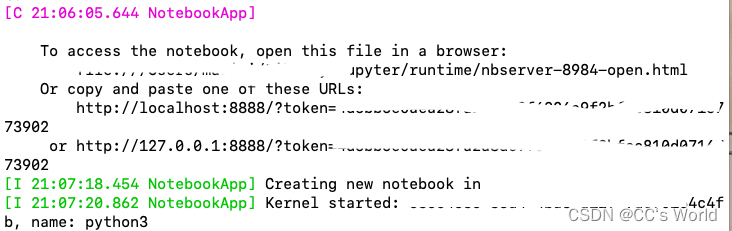
http://localhost:8888/tree
备注:localhost 表示用户的计算机,8888 是服务器的默认端口。
如果你同时启动了多个Jupyter Notebook,由于默认端口“8888”被占用,因此地址栏中的数字将从“8888”起,每多启动一个Jupyter Notebook数字就加1,如“8889”、“8890”……在终端输入control-c,则停止此服务器并关闭所有内核(两次跳过确认),此时关闭再打开,即可恢复默认端口“8888”。
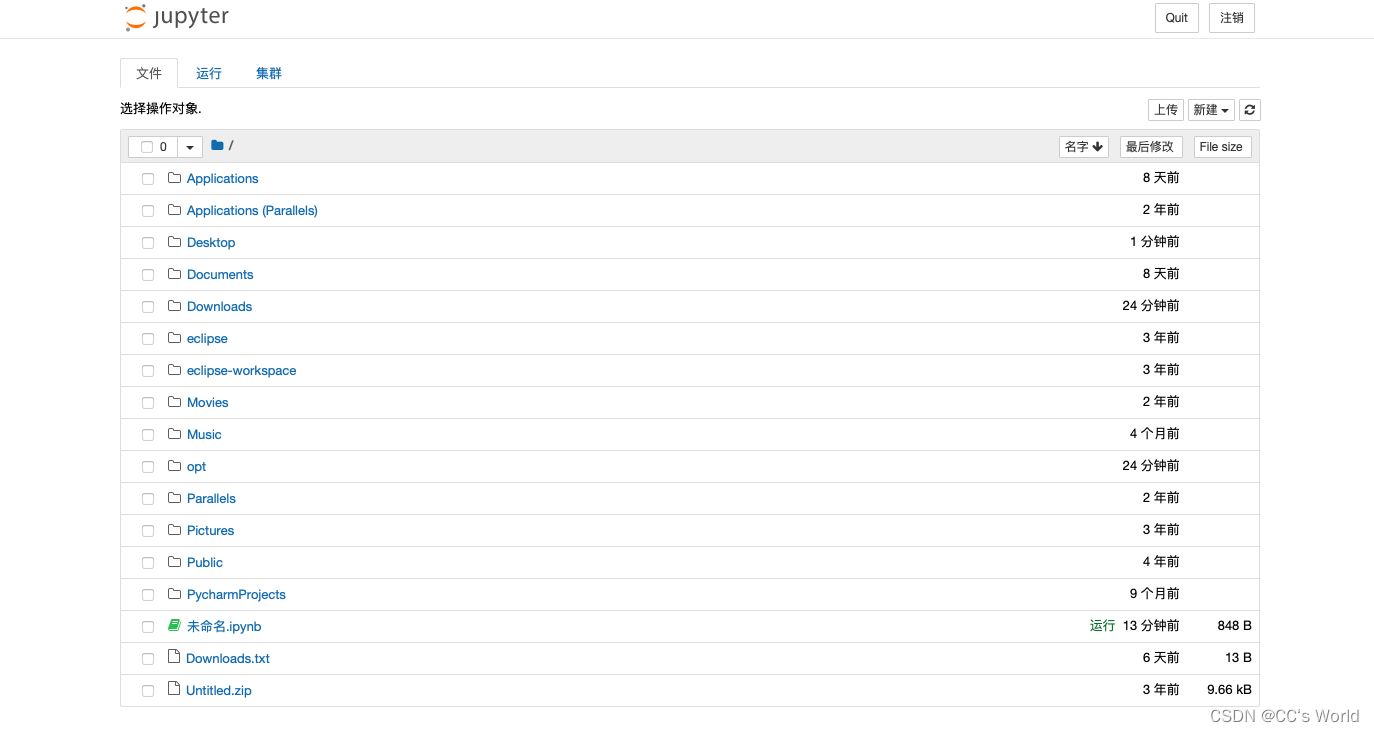
如上图所示,Jupyter页面上有3个主菜单栏,分别是文件 运行 集群。
文件——显示当前“notebook工作文件夹”中的所有文件和文件夹。
运行——选项卡会列出所有正在运行的 notebook,可以在该选项卡中管理这些 notebook。
集群——Clusters一般不会用到。因为过去在 Clusters(集群)中创建多个用于并行计算的内核。现在,这项工作已经由 ipyparallel接管。
点击新建,即可创建新的 notebook、文本文件、文件夹或终端。
“Notebooks”中的列表显示了已安装的内核,这里直接默认,默认的环境名在navigator中是 root,对应notebook里的默认环境名。